Récupérez les données perdues / supprimées de l'ordinateur, du disque dur, du lecteur flash, de la carte mémoire, de l'appareil photo numérique, etc.
Outil de récupération de partitions de carte SD exceptionnel et ses meilleures alternatives
 Mis à jour par Valyn Hua / 08 déc.2022 09:30
Mis à jour par Valyn Hua / 08 déc.2022 09:30Une fois que votre appareil est en stockage maximal, vous pouvez utiliser le partitionnement de la carte SD. Vous pouvez déplacer vos données vers une autre partition si l'autre ne dispose pas de suffisamment d'espace de stockage. Cela vous aidera également à organiser les données sur votre appareil. Indépendamment de ces avantages, le partitionnement de votre carte SD peut être compliqué. Si vous ne connaissez pas le processus, vous pouvez accidentellement perdre ou supprimer vos fichiers. Vous ne pouvez pas éviter ces incidents.

Heureusement, il existe un outil de récupération de données pour vous aider à récupérer vos partitions de carte SD. Vous pouvez utiliser FoneLab Data Retriever. Il possède de nombreuses fonctionnalités qui se démarquent des autres outils de récupération. En lisant cet article, vous verrez également l'alternative à cet outil unique.

Liste de guide
Partie 1. Meilleure récupération de partition de carte SD - FoneLab Data Retriever
FoneLab Data Retriever prend en charge de nombreux périphériques, y compris les lecteurs flash, les cartes mémoire et les lecteurs amovibles. Nul doute que c'est le meilleur outil pour récupérer des partitions de lecteur USB. En plus de cela, il peut récupérer des fichiers à partir de différents scénarios, tels que des attaques de virus, des opérations inattendues, la récupération de partition, etc. Dans ce cas, cet outil de récupération de données peut vous aider récupérer vos fichiers. Cet outil est très maniable pour un débutant comme vous. Il a également des fonctionnalités de prévisualisation que vous apprécierez sûrement d'utiliser. C'est une fonctionnalité que vous verrez à peine dans d'autres logiciels de récupération de données. Grâce à cette fonctionnalité, vous pouvez afficher le fichier avant de le récupérer.
FoneLab Data Retriever - récupérez les données perdues / supprimées de l'ordinateur, du disque dur, du lecteur flash, de la carte mémoire, de l'appareil photo numérique, etc.
- Récupérez des photos, des vidéos, des contacts, WhatsApp et plus de données en toute simplicité.
- Prévisualiser les données avant la récupération.
Étape 1FoneLab Data Retriever est facile à télécharger. Cochez la Téléchargement gratuit bouton sur le côté gauche de l'interface principale. Il a un Windows icône. Si vous êtes un utilisateur Mac, cliquez sur le bouton Passer à Mac. Vous n'aurez pas la confusion en le cochant. Attendez que le processus de téléchargement se termine. Ensuite, configurez l'outil, selon vos préférences. Installez-le, lancez et exécutez le logiciel immédiatement pour commencer le processus de récupération de vos partitions de carte SD.
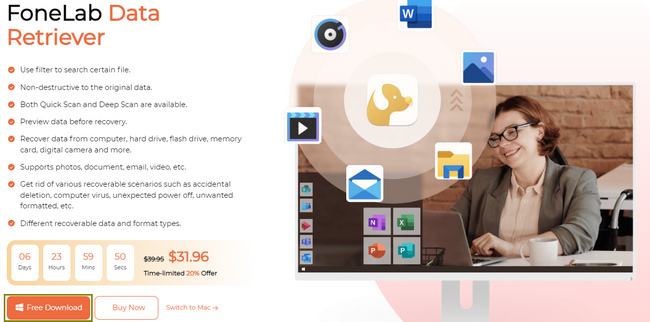
Étape 2L'outil vous demandera de choisir le type de données que vous souhaitez récupérer. Cochez les cases au-dessus d'eux, comme les images, l'audio, les documents, etc. Cela dépend si vous préférez les récupérer. Sous le type de données, choisissez le lecteur contenant vos fichiers. Vous pouvez sélectionner la carte SD que vous utilisez sous le Lecteurs amovibles. Après cela, cliquez sur le Scanner une fois que les fichiers sont prêts à être traités.
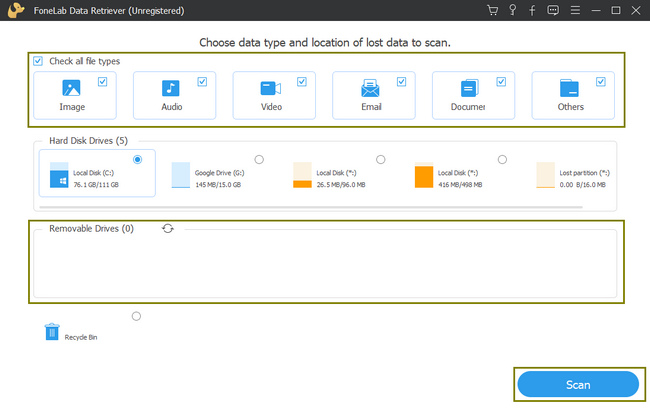
Étape 3Le processus de numérisation ne prendra que quelques secondes. Il vous informera du nombre de fichiers trouvés et du temps qu'il consomme. Si vous pensez que vos fichiers souhaités n'apparaissent pas, cela vous donnera une autre option. Vous pouvez cliquer sur le Analyse approfondie pour obtenir plus de résultats, ce qui vous avertira que cela prendra plus de temps.
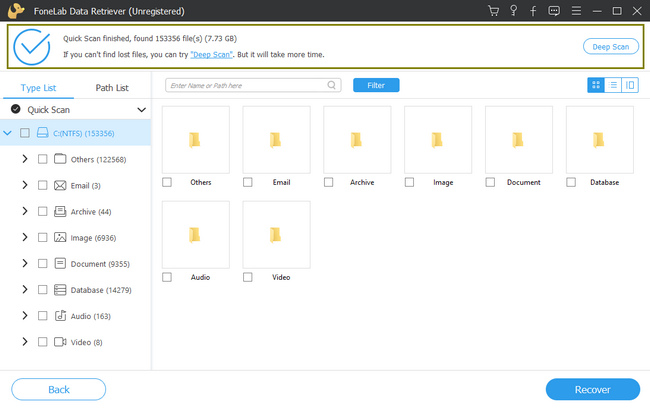
Étape 4Le dossier de vos fichiers sera répertorié sur le côté gauche de l'outil. Il montrera également le système de fichiers que vous utilisez sur votre disque. Cliquez sur les dossiers et les données qu'ils contiennent apparaîtront sur le côté droit. Dans le coin supérieur droit, vous pouvez sélectionner le Contenu icône. Il vous permettra de prévisualiser les données que vous souhaitez sélectionner.
Étape 5Pour sélectionner les données, cochez les cases en dessous en cliquant dessus. Si vous pensez que vous avez déjà choisi toutes les données que vous souhaitez récupérer, cochez la case Récupérer bouton. Vous verrez les partitions de carte SD perdues ou supprimées que vous récupérez à la fin de ce processus.
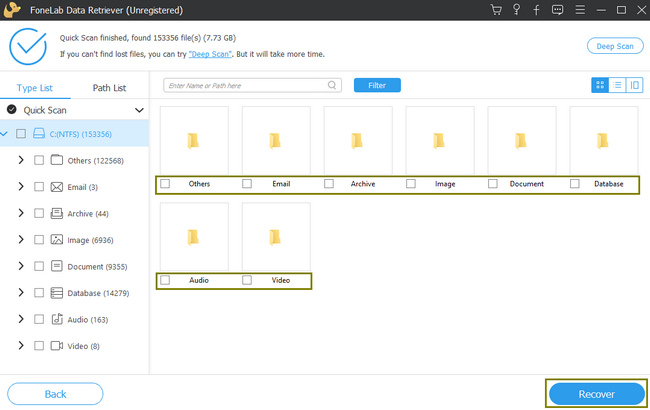
Si vous voulez vérifier les alternatives à FoneLab Data Retriever, continuez la lecture.
FoneLab Data Retriever - récupérez les données perdues / supprimées de l'ordinateur, du disque dur, du lecteur flash, de la carte mémoire, de l'appareil photo numérique, etc.
- Récupérez des photos, des vidéos, des contacts, WhatsApp et plus de données en toute simplicité.
- Prévisualiser les données avant la récupération.
Partie 2. Les 3 meilleures alternatives de récupération de partition de carte SD
Vous connaissez déjà le leader Récupération de données USB outil ci-dessus. Quoi qu'il en soit, si vous voulez connaître ses alternatives, continuez à lire. Ces 3 alternatives ont également des fonctionnalités fantastiques pour récupérer et réparer les partitions de carte SD. Vous devez choisir le logiciel que vous préférez utiliser. Contrairement à FoneLab Data Retriever, ces outils présentent des inconvénients une fois que vous les utilisez. Faites défiler ci-dessous pour découvrir ces outils de récupération de données pour la récupération des partitions de votre carte SD.
Option 1. IObit Annuler la suppression
IObit Undelete est un outil de récupération de données qui peut récupérer des données à partir de différents scénarios. C'est l'un des meilleurs outils que vous pouvez utiliser pour la récupération de partition de carte SD. Cependant, le processus de numérisation prendra plus de temps. Parfois, le logiciel ne parvient pas à détecter vos fichiers perdus. Il vaut mieux répéter le processus, et cela vous fera perdre du temps. Quoi qu'il en soit, voici ses étapes ci-dessous.
Étape 1Cliquez sur le vert Téléchargement gratuit bouton dans la partie centrale de l'interface. Une fois le processus de téléchargement lancé, ne l'interrompez pas. Ensuite, configurez l'outil, installez, lancez, puis exécutez le logiciel.
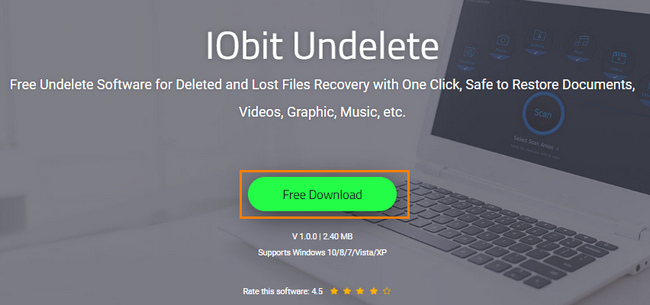
Étape 2Sélectionnez le Type de fichier et emplacement du fichier à la partie supérieure. Cochez les cases des fichiers désignés. Ensuite, cliquez sur le Scanner bouton pour lancer l'analyse des partitions de votre carte SD.
Étape 3Pour sélectionner les fichiers que vous souhaitez récupérer, cochez les cases à gauche. Vous pouvez également saisir le nom des fichiers dans le coin supérieur droit de l'outil. Une fois que vous avez finalisé les fichiers que vous souhaitez récupérer, cliquez sur le Récupérer bouton sur la partie inférieure de l'interface principale. Veuillez attendre qu'il se termine. Ensuite, vous pouvez maintenant voir la partition de carte SD perdue que vous avez perdue.
Option 2. Récupération de données intelligente
Wise Data Recovery vous permet de récupérer des fichiers à partir de différents appareils. Il peut vous aider à récupérer des données à partir de clés USB, de cartes mémoire et d'autres lecteurs amovibles. Pour cette raison, il peut vous aider à réparer la partition USB. Ce logiciel évitera également l'écrasement des données au début du processus. Malgré ces avantages, l'interface de cet outil peut vous dérouter. Il a des fonctionnalités qui n'ont pas d'étiquettes qui vous causeront de la confusion. Dans ce domaine, vous passerez une grande partie de votre temps à vous familiariser avec eux. Quoi qu'il en soit, voici les étapes que cet article prépare pour vous.
Étape 1Cochez la Télécharger bouton pour démarrer le processus. Ensuite, l'outil vous demandera de le configurer. Cela prendra quelques minutes, puis passez au processus d'installation. Plus tard, lancez l'outil sur votre appareil et exécutez-le immédiatement.
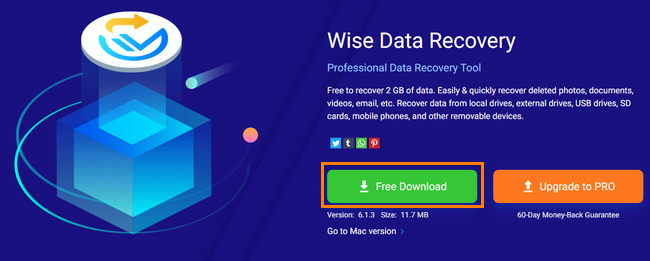
Étape 2Sélectionnez le lecteur que vous souhaitez récupérer. Ensuite, l'outil analysera automatiquement vos fichiers.
Étape 3Sélectionnez les fichiers que vous souhaitez récupérer sur le côté gauche de l'outil et leur emplacement. Cochez les cases à ajouter, puis cochez la case Récupérer bouton en bas.
Option 3. Récupération de données iCare gratuite
Si la raison des partitions de carte SD perdues est une attaque de virus, c'est l'outil que vous pouvez utiliser. En plus de cela, il prend également en charge de nombreux scénarios récupérables comme les outils mentionnés ci-dessus. Cependant, vous aurez des difficultés si vous n'êtes pas familier avec cet outil. Ses étapes sont déroutantes et ingérables pour un débutant. Cependant, voici ses étapes pour vous guider.
Étape 1Cliquez Télécharger Freeware bouton dans la partie centrale de leur site Web. Il y aura une notification que le processus de téléchargement commence. Après cela, vous pouvez configurer, installer, lancer et exécuter l'outil sur votre appareil.
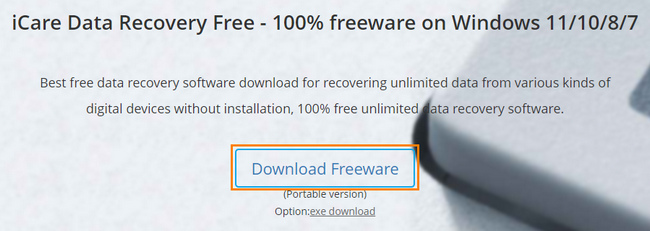
Étape 2Sélectionnez le mode de récupération que vous préférez à l'aide de l'outil. Sélectionnez le dossier de données perdues et cliquez sur le Suivant bouton pour localiser les fichiers.
Étape 3Une fois que vous avez trouvé les données que vous souhaitez récupérer sur votre appareil, sélectionnez-les toutes, puis cliquez sur le Récupérer bouton. Dans ce cas, il renverra toutes les partitions de carte SD perdues que vous souhaitez voir.
FoneLab Data Retriever - récupérez les données perdues / supprimées de l'ordinateur, du disque dur, du lecteur flash, de la carte mémoire, de l'appareil photo numérique, etc.
- Récupérez facilement des photos, des vidéos, des documents et davantage de données.
- Prévisualiser les données avant la récupération.
Partie 3. FAQ sur la façon de récupérer des partitions de carte SD
1. Pourquoi avez-vous besoin d'un gestionnaire de partition pour les cartes SD ?
Lors du partitionnement d'une carte SD, vous aurez une meilleure expérience. C'est parce que vous aurez plus d'espace sur l'appareil.
2. Quels sont les avantages du partitionnement d'une carte SD ?
Le partitionnement des cartes SD présente de nombreux avantages. L'un d'eux est qu'il peut sécuriser les données et les fichiers de votre appareil.
Vous trouverez ci-dessous un didacticiel vidéo à titre de référence.


FoneLab Data Retriever est le meilleur outil de récupération de données pour réparer les partitions de lecteur USB. Il possède des fonctionnalités que vous apprécierez d'utiliser car elles sont gérables et accessibles. Cet article présente également les alternatives à cet outil. Si vous voulez les découvrir, lisez cet article et téléchargez-les sur votre appareil.
FoneLab Data Retriever - récupérez les données perdues / supprimées de l'ordinateur, du disque dur, du lecteur flash, de la carte mémoire, de l'appareil photo numérique, etc.
- Récupérez facilement des photos, des vidéos, des documents et davantage de données.
- Prévisualiser les données avant la récupération.
